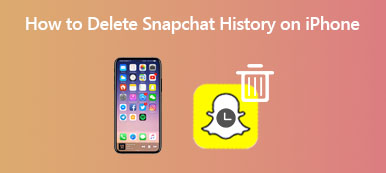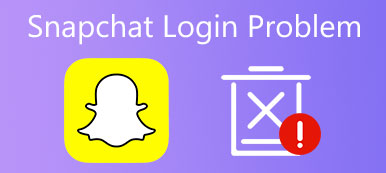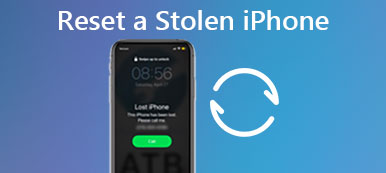Σε γενικές γραμμές, θα πρέπει να λαμβάνετε ειδοποιήσεις από το Snapchat καθώς έρχονται εγκαίρως. Ωστόσο, ενώ η καθημερινή χρήση της εφαρμογής Snapchat, για τον ένα ή τον άλλο λόγο, δεν λαμβάνετε ειδοποιήσεις Snapchat. ο Οι ειδοποιήσεις Snapchat δεν λειτουργούν Το θέμα φαίνεται να είναι πολύ πιο εμφανές μεταξύ των χρηστών iPhone.
Αυτή η ανάρτηση καλύπτει πού και πώς να ενεργοποιήσετε τις ειδοποιήσεις Snapchat. Επιπλέον, μπορείτε να λάβετε 5 χρήσιμες συμβουλές που θα σας βοηθήσουν να αντιμετωπίσετε το πρόβλημα της μη αποστολής ειδοποιήσεων στο Snapchat.

- Μέρος 1. Ελέγξτε τις ρυθμίσεις ειδοποιήσεων
- Μέρος 2. Ενημερώστε το Snapchat ή επανεγκαταστήστε την εφαρμογή
- Μέρος 3. Εκκαθαρίστε την προσωρινή μνήμη της εφαρμογής Snapchat
- Μέρος 4. Αποσυνδεθείτε από τον λογαριασμό Snapchat και συνδεθείτε
- Μέρος 5. Επαγγελματικός τρόπος για τη διόρθωση του προβλήματος ειδοποιήσεων Snapchat
- Μέρος 6. Συχνές ερωτήσεις σχετικά με τις ειδοποιήσεις Snapchat που δεν λειτουργούν
Μέρος 1. Ελέγξτε τις ρυθμίσεις ειδοποιήσεων για να ενεργοποιήσετε τις ειδοποιήσεις για το Snapchat
Εάν δεν λαμβάνετε ειδοποιήσεις Snapchat, πιθανότατα οι ρυθμίσεις ειδοποιήσεων της εφαρμογής δεν έχουν διαμορφωθεί σωστά. Επομένως, όταν αντιμετωπίζετε πρόβλημα που δεν λειτουργούν οι ειδοποιήσεις Snapchat, θα πρέπει πρώτα να ελέγξετε τις ρυθμίσεις ειδοποιήσεων και να βεβαιωθείτε ότι έχετε ενεργοποιήσει τις ειδοποιήσεις Snapchat.
Πώς να ενεργοποιήσετε τις ειδοποιήσεις Snapchat στη συσκευή iOS
Βήμα 1 Ανοίξτε το ρυθμίσεις εφαρμογή στο iPhone ή το iPad σας και κάντε κύλιση προς τα κάτω για να βρείτε την εφαρμογή Snapchat από τη λίστα.
Βήμα 2 Στην κύρια διεπαφή Snapchat, επιλέξτε Ειδοποιήσειςκαι μετά ενεργοποιήστε τον διακόπτη δίπλα Να επιτρέπονται οι ειδοποιήσεις. Εδώ μπορείτε να προσαρμόσετε διάφορες ρυθμίσεις ειδοποιήσεων και να διασφαλίσετε ότι η εφαρμογή Snapchat επιτρέπεται να προωθήσει ειδοποιήσεις.

Πώς να ενεργοποιήσετε τις ειδοποιήσεις για το Snapchat στο Android
Βήμα 1 Στη συσκευή σας Android, ανοίξτε την εφαρμογή Snapchat.
Βήμα 2 Πατήστε το κουμπί Gear στην οθόνη του προφίλ σας για να ανοίξετε τις Ρυθμίσεις του Snapchat. Τώρα μπορείτε να πατήσετε Ειδοποιήσεις και να βεβαιωθείτε ότι Ενεργοποίηση ειδοποιήσεων ελέγχεται.

Μέρος 2. Ενημερώστε το Snapchat ή επανεγκαταστήστε την εφαρμογή για να διορθώσετε το Snapchat που δεν στέλνει ειδοποιήσεις
Εάν η εφαρμογή Snapchat δεν λειτουργεί σωστά στο τηλέφωνό σας και δεν λαμβάνετε ειδοποιήσεις Snapchat, αυτό μπορεί να οφείλεται στο ότι τα αρχεία εγκατάστασης της εφαρμογής έχουν καταστραφεί λόγω ενημέρωσης ή κατά τη χρήση. Μπορείτε να επιλέξετε να ενημερώσετε το Snapchat στην πιο πρόσφατη έκδοση ή να εγκαταστήσετε ξανά την εφαρμογή για να διορθώσετε το πρόβλημα μη αποστολής ειδοποιήσεων από το Snapchat.
Εάν χρησιμοποιείτε την εφαρμογή Snapchat σε μια συσκευή iOS όπως το iPhone ή το iPad, μπορείτε να συνεχίσετε να την πατάτε και, στη συνέχεια, να επιλέξετε την επιλογή Διαγραφή εφαρμογής για να την απεγκαταστήσετε. Μετά από αυτό, μπορείτε να ανοίξετε το App Store για να το εγκαταστήσετε ξανά. Εάν θέλετε να ενημερώσετε την εφαρμογή Snapchat, θα πρέπει επίσης να μεταβείτε στο App Store.
Για έναν χρήστη Android, μπορείτε να μεταβείτε στο Google Play Store για απεγκατάσταση και, στη συνέχεια, επανεγκατάσταση του Snapchat.
Μέρος 3. Διαγράψτε την προσωρινή μνήμη της εφαρμογής Snapchat για να διορθώσετε το Snapchat που δεν αποστέλλει ειδοποιήσεις
Η εκκαθάριση της προσωρινής μνήμης της εφαρμογής και των άχρηστων δεδομένων στο Snapchat είναι επίσης ένας καλός τρόπος για να λύσετε το πρόβλημα που δεν λειτουργούν οι ειδοποιήσεις Snapchat.
Είτε δεν λαμβάνετε ειδοποιήσεις Snapchat σε iPhone ή τηλέφωνο Android, μπορείτε να μεταβείτε στο Snapchat ρυθμίσεις για να διαχειριστείτε τον χώρο αποθήκευσης εφαρμογών και να διαγράψετε την προσωρινή μνήμη. Όταν μεταβείτε στις Ρυθμίσεις της εφαρμογής Snapchat, μπορείτε να πατήσετε Αποθηκευτικός χώρος, επιλέξτε το κρύπτη επιλογή και, στη συνέχεια, επιλέξτε είτε Εκκαθάριση όλων των δεδομένων είτε Εκκαθάριση προσωρινής μνήμης.

Μέρος 4. Αποσυνδεθείτε και συνδεθείτε στον λογαριασμό για να διορθώσετε το Snapchat που δεν αποστέλλει ειδοποιήσεις
Όταν η εφαρμογή Snapchat δεν στέλνει ειδοποιήσεις, μπορείτε επίσης να δοκιμάσετε να αποσυνδεθείτε από τον λογαριασμό σας στο Snapchat και στη συνέχεια να συνδεθείτε ξανά σε αυτόν για να λύσετε το πρόβλημα. Επιπλέον, μπορείτε να δοκιμάσετε να κλείσετε την εφαρμογή και στη συνέχεια να την ανοίξετε ξανά για να ελέγξετε εάν μπορείτε να λαμβάνετε ειδοποιήσεις Snapchat κανονικά.
Μέρος 5. Επαγγελματικός τρόπος για να διορθώσετε το Snapchat που δεν στέλνει ειδοποιήσεις
Εάν το πρόβλημα δεν λειτουργούν οι ειδοποιήσεις Snapchat εξακολουθεί να υπάρχει στο iPhone σας αφού δοκιμάσετε όλες τις παραπάνω μεθόδους, μπορείτε να δοκιμάσετε να χρησιμοποιήσετε το επαγγελματικό Αποκατάσταση συστήματος iOS για την αντιμετώπιση προβλημάτων ειδοποιήσεων Snapchat.
Βήμα 1 Εκκινήστε αυτό το λογισμικό και επιλέξτε το Αποκατάσταση συστήματος iOS επιλογή. Στη συνέχεια, συνδέστε τη συσκευή σας στον υπολογιστή.

Βήμα 2 Κάντε κλικ στο Αρχική κουμπί για να συνεχίσετε. Μπορείτε να δοκιμάσετε να χρησιμοποιήσετε το Δωρεάν γρήγορη επιδιόρθωση επιλογή για να διορθώσετε πρώτα το πρόβλημα ειδοποιήσεων Snapchat.
Εάν ο τρόπος γρήγορης επιδιόρθωσης δεν μπορεί να σας βοηθήσει να επιλύσετε το πρόβλημα που δεν λειτουργούν οι ειδοποιήσεις Snapchat, μπορείτε να κάνετε κλικ στο σταθερός κουμπί και ακολουθήστε τις οδηγίες που εμφανίζονται στην οθόνη για να επαναφέρετε την εφαρμογή Snapchat στην κανονική λειτουργία.

Περαιτέρω ανάγνωση:
Πώς να επιλύσετε το πρόβλημα που το Snapchat συνεχίζει να καταρρέει
Πώς να διορθώσετε το πρόβλημα ότι η κάμερα Snapchat δεν λειτουργεί
Μέρος 6. Συχνές ερωτήσεις για τη σύνδεση στο Snapchat
Ερώτηση 1. Πώς μπορώ να λαμβάνω ειδοποιήσεις Snapchat στο Apple Watch μου;
Ανοίξτε την εφαρμογή Snapchat στο iPhone σας, σύρετε προς τα κάτω για να επιλέξετε την επιλογή Ρυθμίσεις. Πατήστε Ειδοποιήσεις και ενεργοποιήστε το. Τώρα πρέπει να μεταβείτε στην εφαρμογή Apple Watch. Πατήστε Ρυθμίσεις και μετά Ειδοποιήσεις. Μετά από αυτό, μπορείτε να ενεργοποιήσετε όλες τις ειδοποιήσεις στην επιλογή Mirror iPhone alerts from.
Ερώτηση 2. Μπορώ να αλλάξω τον ήχο ειδοποίησης Snapchat σε ένα iPhone;
Όχι. Οι χρήστες iPhone δεν μπορούν να αλλάξουν τους προεπιλεγμένους ήχους ειδοποίησης Snapchat. Σε iPhone ή iPad, πρέπει να χρησιμοποιήσετε τους ήχους ενσωματωμένου iOS για τις ειδοποιήσεις Snapchat.
Ερώτηση 3. Πώς να απενεργοποιήσετε τον ήχο Snapchat σε ένα iPhone;
Ανοίξτε την εφαρμογή Ρυθμίσεις στο iPhone σας και επιλέξτε Ειδοποιήσεις. Κάντε κύλιση προς τα κάτω για να βρείτε την εφαρμογή Snapchat. Πατήστε πάνω του και, στη συνέχεια, απενεργοποιήστε την εναλλαγή Ήχων.
Συμπέρασμα
Όταν αντιμετωπίζετε το Οι ειδοποιήσεις Snapchat δεν λειτουργούν Το πρόβλημα, εκτός από τις 5 παραπάνω μεθόδους, μπορείτε επίσης να επιλέξετε να κάνετε επανεκκίνηση της συσκευής σας, να επαναφέρετε τη σύνδεση δικτύου ή να ενημερώσετε το σύστημα για να το λύσετε. Για περισσότερες ερωτήσεις σχετικά με τις ειδοποιήσεις Snapchat, μπορείτε να μας αφήσετε ένα μήνυμα. Αν σε ενδιαφέρει, μπορείς ανάκτηση διαγραμμένων φωτογραφιών από το Snapchat στο iPhone με πέντε μεθόδους.



 Αποκατάσταση στοιχείων iPhone
Αποκατάσταση στοιχείων iPhone Αποκατάσταση συστήματος iOS
Αποκατάσταση συστήματος iOS Δημιουργία αντιγράφων ασφαλείας και επαναφορά δεδομένων iOS
Δημιουργία αντιγράφων ασφαλείας και επαναφορά δεδομένων iOS iOS οθόνη εγγραφής
iOS οθόνη εγγραφής MobieTrans
MobieTrans Μεταφορά iPhone
Μεταφορά iPhone iPhone Γόμα
iPhone Γόμα Μεταφορά μέσω WhatsApp
Μεταφορά μέσω WhatsApp Ξεκλείδωμα iOS
Ξεκλείδωμα iOS Δωρεάν μετατροπέας HEIC
Δωρεάν μετατροπέας HEIC Αλλαγή τοποθεσίας iPhone
Αλλαγή τοποθεσίας iPhone Android Ανάκτηση Δεδομένων
Android Ανάκτηση Δεδομένων Διακεκομμένη εξαγωγή δεδομένων Android
Διακεκομμένη εξαγωγή δεδομένων Android Android Data Backup & Restore
Android Data Backup & Restore Μεταφορά τηλεφώνου
Μεταφορά τηλεφώνου Ανάκτηση δεδομένων
Ανάκτηση δεδομένων Blu-ray Player
Blu-ray Player Mac Καθαριστικό
Mac Καθαριστικό DVD Creator
DVD Creator Μετατροπέας PDF Ultimate
Μετατροπέας PDF Ultimate Επαναφορά κωδικού πρόσβασης των Windows
Επαναφορά κωδικού πρόσβασης των Windows Καθρέφτης τηλεφώνου
Καθρέφτης τηλεφώνου Video Converter Ultimate
Video Converter Ultimate Πρόγραμμα επεξεργασίας βίντεο
Πρόγραμμα επεξεργασίας βίντεο Εγγραφή οθόνης
Εγγραφή οθόνης PPT σε μετατροπέα βίντεο
PPT σε μετατροπέα βίντεο Συσκευή προβολής διαφανειών
Συσκευή προβολής διαφανειών Δωρεάν μετατροπέα βίντεο
Δωρεάν μετατροπέα βίντεο Δωρεάν οθόνη εγγραφής
Δωρεάν οθόνη εγγραφής Δωρεάν μετατροπέας HEIC
Δωρεάν μετατροπέας HEIC Δωρεάν συμπιεστής βίντεο
Δωρεάν συμπιεστής βίντεο Δωρεάν συμπιεστής PDF
Δωρεάν συμπιεστής PDF Δωρεάν μετατροπέας ήχου
Δωρεάν μετατροπέας ήχου Δωρεάν συσκευή εγγραφής ήχου
Δωρεάν συσκευή εγγραφής ήχου Ελεύθερος σύνδεσμος βίντεο
Ελεύθερος σύνδεσμος βίντεο Δωρεάν συμπιεστής εικόνας
Δωρεάν συμπιεστής εικόνας Δωρεάν γόμα φόντου
Δωρεάν γόμα φόντου Δωρεάν εικόνα Upscaler
Δωρεάν εικόνα Upscaler Δωρεάν αφαίρεση υδατογραφήματος
Δωρεάν αφαίρεση υδατογραφήματος Κλείδωμα οθόνης iPhone
Κλείδωμα οθόνης iPhone Παιχνίδι Cube παζλ
Παιχνίδι Cube παζλ